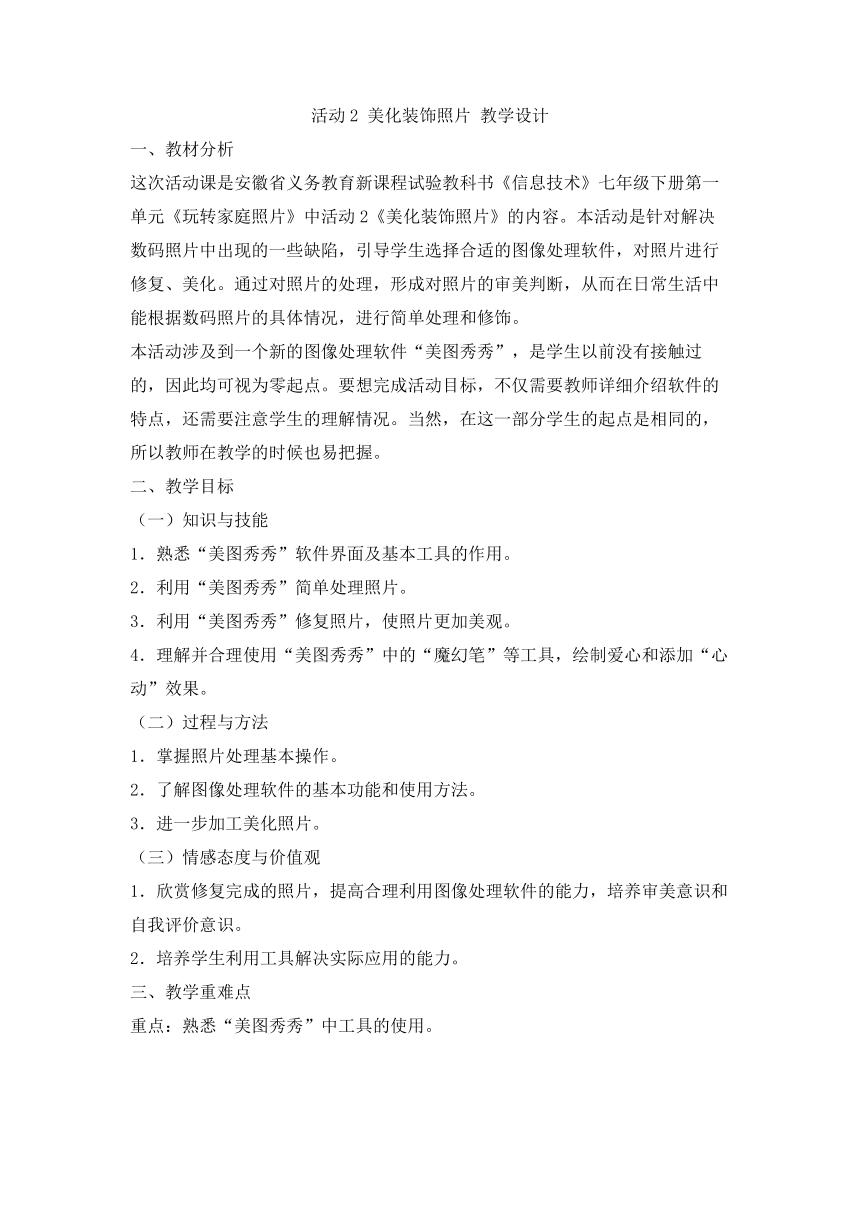
活动2 美化装饰照片 教学设计 一、教材分析 这次活动课是安徽省义务教育新课程试验教科书《信息技术》七年级下册第一单元《玩转家庭照片》中活动2《美化装饰照片》的内容。本活动是针对解决数码照片中出现的一些缺陷,引导学生选择合适的图像处理软件,对照片进行修复、美化。通过对照片的处理,形成对照片的审美判断,从而在日常生活中能根据数码照片的具体情况,进行简单处理和修饰。 本活动涉及到一个新的图像处理软件“美图秀秀”,是学生以前没有接触过的,因此均可视为零起点。要想完成活动目标,不仅需要教师详细介绍软件的特点,还需要注意学生的理解情况。当然,在这一部分学生的起点是相同的,所以教师在教学的时候也易把握。 二、教学目标 (一)知识与技能 1.熟悉“美图秀秀”软件界面及基本工具的作用。 2.利用“美图秀秀”简单处理照片。 3.利用“美图秀秀”修复照片,使照片更加美观。 4.理解并合理使用“美图秀秀”中的“魔幻笔”等工具,绘制爱心和添加“心动”效果。 (二)过程与方法 1.掌握照片处理基本操作。 2.了解图像处理软件的基本功能和使用方法。 3.进一步加工美化照片。 (三)情感态度与价值观 1.欣赏修复完成的照片,提高合理利用图像处理软件的能力,培养审美意识和自我评价意识。 2.培养学生利用工具解决实际应用的能力。 三、教学重难点 重点:熟悉“美图秀秀”中工具的使用。 难点:本活动以操作为主,难度不是很大,但让学生熟练掌握“美图秀秀”中工具的使用,并且形成对照片好坏的合理判断,即将照片修复到何种程度才是最合适的,具有一定的难度。 四、课时安排 1课时。 五、教学过程 一、导入新课 展示几幅从网上下载的PS的《女医明妃传》中的搞笑图片,让学生欣赏。告诉学生这都是用图像处理软件制作出来的效果,激发学生对学习图像处理软件的兴趣。 同时向学生讲清: 不同的场合需要不同风格的照片,使用图像处理软件,能够根据需要美化和装饰照片。同样一张照片,使用图像处理软件美化装饰后,可以得到“复古”、“现代”、“活泼”等风格各异的效果。 二、新授 模块一、艺术加工照片 (一)、添加照片特效 “美图秀秀”软件中提供了很多特效工具,打开照片后,选择相应“特效”,就能预览到该特效下的照片效果。 1.打开照片 运行“美图秀秀”软件,打开“鼓浪屿沙滩.jpg”文件。打开图片库,简单介绍菜单栏、工具选项栏、标题栏、工具箱、编辑窗口、浮动面板等。 2.添加特效 为照片添加“哥特风”特效,特效值为80%。 如果学生某个操作步骤出现失误,可以单击“撤�———�按钮;对整个操作都不满意时,可以使用“原图”按钮,恢复到图片打开时的状态。 3.保存文件 操作后,可以对比查看修改前后的照片,满意后将图片另存为“微幸福.jpg”。 点击“美图秀秀”软件中“对比”按钮,可查看照片美化前后的变化,还可以保存对比图,点击“预览”按钮可以放大查看美化照片的细节。 (二)去除干扰元素 首先可以通过裁剪工具将部分干扰元素裁剪掉,再使用“消除笔”工具涂抹。 1.裁剪照片 打开“微幸福.jpg”文件,单击“裁剪”按钮,选取裁剪范围,单击“完成裁剪”按钮,去掉照片左上角的人物。 2.使用消除笔 选择“美化”选项卡,单击“各种画笔”———�消除笔”按钮,消除照片左上角的鞋子。 3.消除其他干扰元素 用相同的方法,消除照片中的其他干扰元素,单击“应用”按钮确认,保存修复后的照片。 (三)巧用饰品文字 在照片中添加饰品,可以使画面变得活泼有趣;为照片添加文字,可以使照片的主题更加鲜明、突出。 1.添加饰品 单击“饰品”选项卡,选择了“静态饰品”———�炫彩水印”选项,添加“四叶草”饰品,并调整好饰品大小和位置。 2.添加文字 单击“文字” ... ...
~~ 您好,已阅读到文档的结尾了 ~~